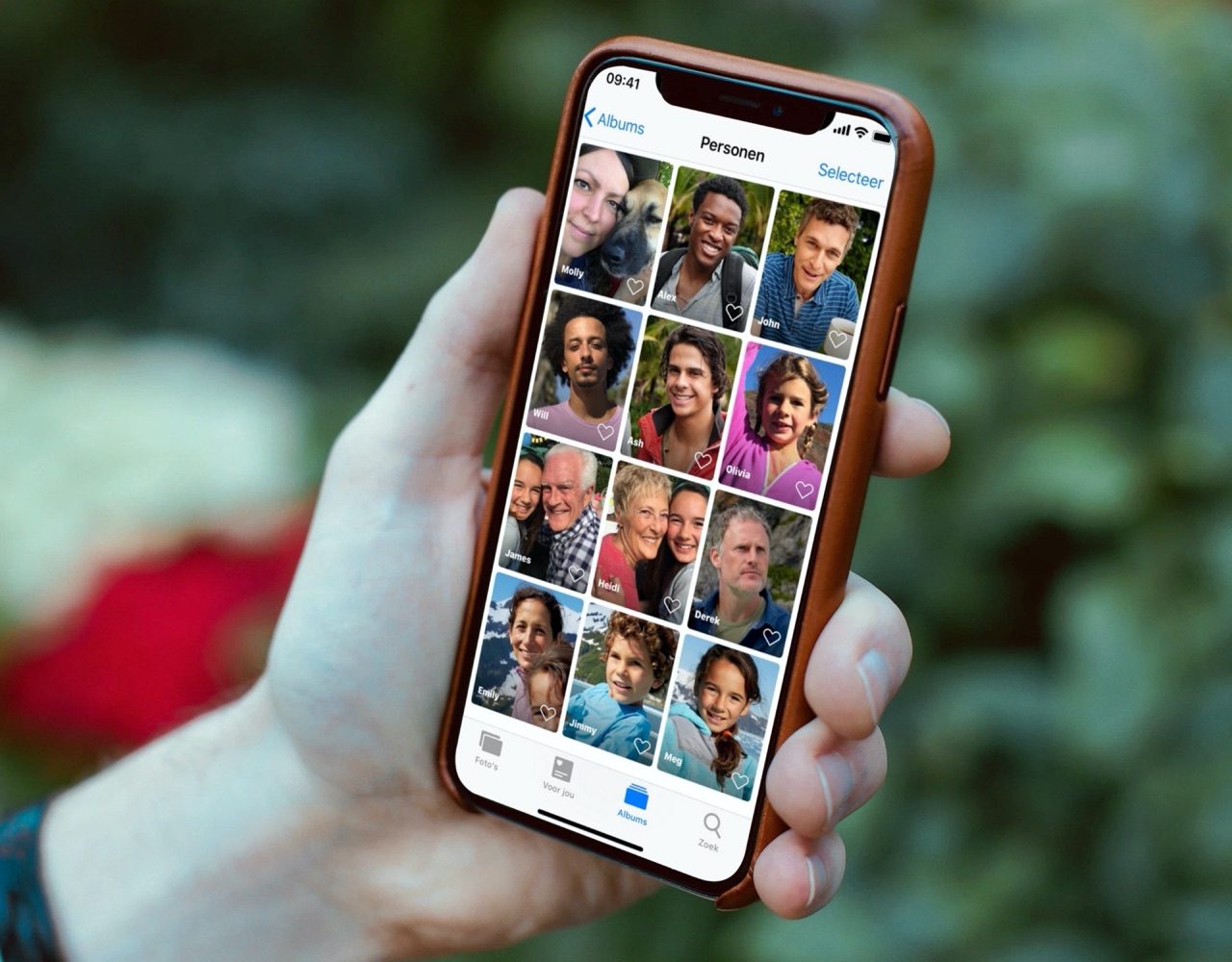Vluchtinformatie opzoeken in iOS en macOS: zo doe je dat
In iOS en macOS zit een handige functie verborgen die van pas komt voor frequente reizigers. Op de iPhone, iPad en Mac worden vluchtnummers automatisch herkend, waarbij je handige informatie te zien krijgt over vertrek- en aankomsttijden, vertrekterminal, de actuele status en eventuele vertragingen. Het werkt bij alle lijnvluchten van bekende luchtvaartmaatschappijen zoals KLM en Transavia, maar ook bij vluchten van reisorganisaties zoals TUI. Alleen bij charters kun je nog wel eens misgrijpen. Het enige wat je nodig hebt, is het vluchtnummer.
Vluchtnummers invoeren in iOS en macOS
Je hoeft het vluchtnummer niet op een heel specifieke manier in te voeren, maar het werkt het beste als je een hekje voor het vluchtnummer gebruikt, dus op deze wijze: ‘KL #605’ voor een vlucht van KLM. Maar als je ‘KL 605’, ‘KL605’ of ‘kl605’ intikt, werkt het meestal ook wel. De functie komt bijvoorbeeld van pas als iemand wilt afhalen en even snel op basis van vluchtnummers wilt checken wanneer de vlucht aankomt. Ook als je zelf op reis gaat kan het handig zijn om de actuele status te volgen. iOS en macOS herkennen deze vluchtnummers in Mail, Berichten, Notities en Spotlight.
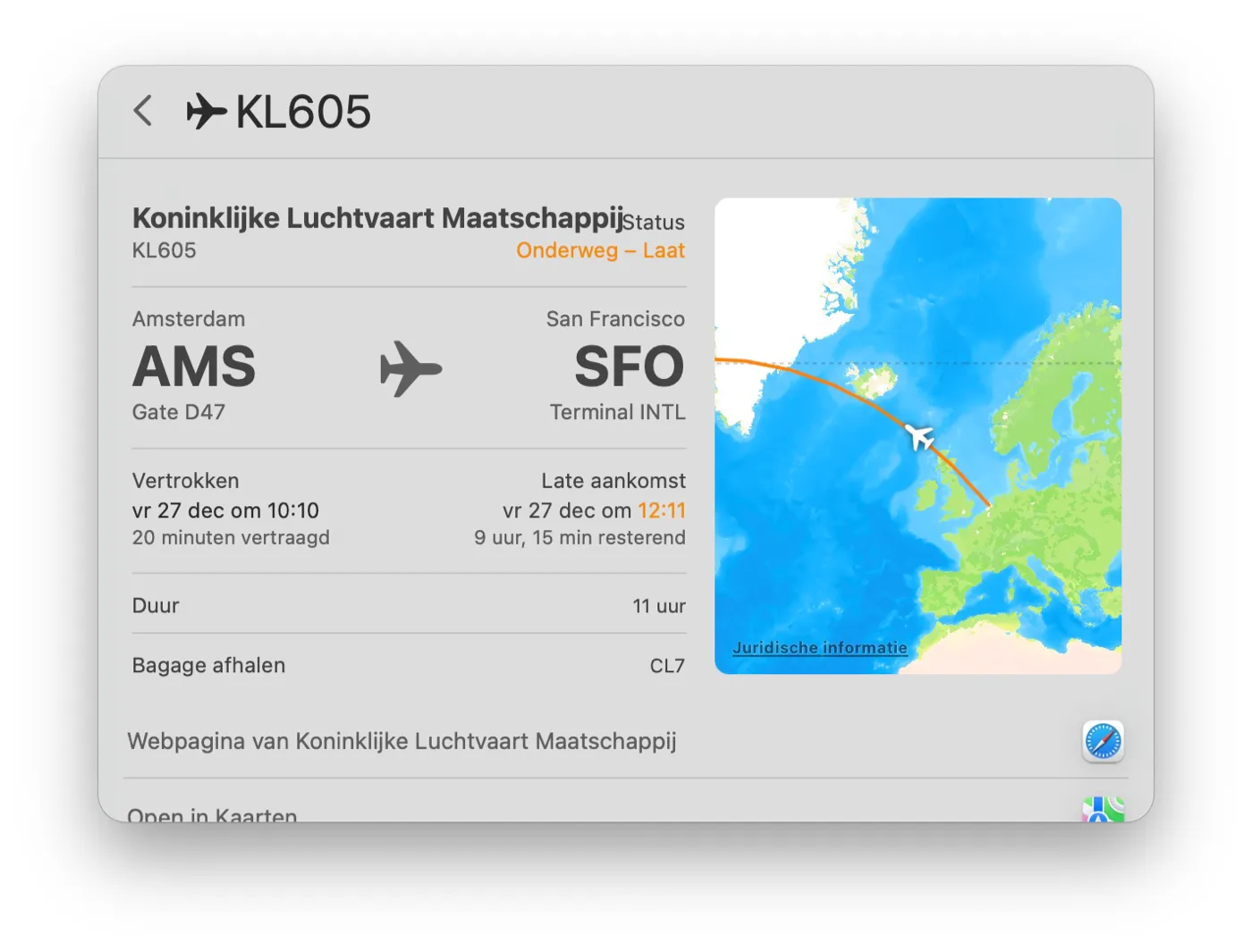
Vluchtinformatie bekijken
Je bekijkt de vluchtinformatie op de volgende manieren:
- Ontvangen vluchtnummer bekijken: Als iemand met jou een vluchtnummer deelt via de Berichten-, Mail- of Notities-app, tik er dan op en kies voor Bekijk vlucht. Op de Mac hou je je pijltje op het vluchtnummer en klik je op de vierkante knop ernaast om de details te bekijken.
- Zelf vluchtinfo opzoeken: Heb je een vluchtnummer en wil je snel de vluchtinfo bekijken? De snelste manier is om het vluchtnummer in een notitie in de standaard Notities-app te schrijven. Tik er vervolgens op en kies voor Bekijk vlucht.
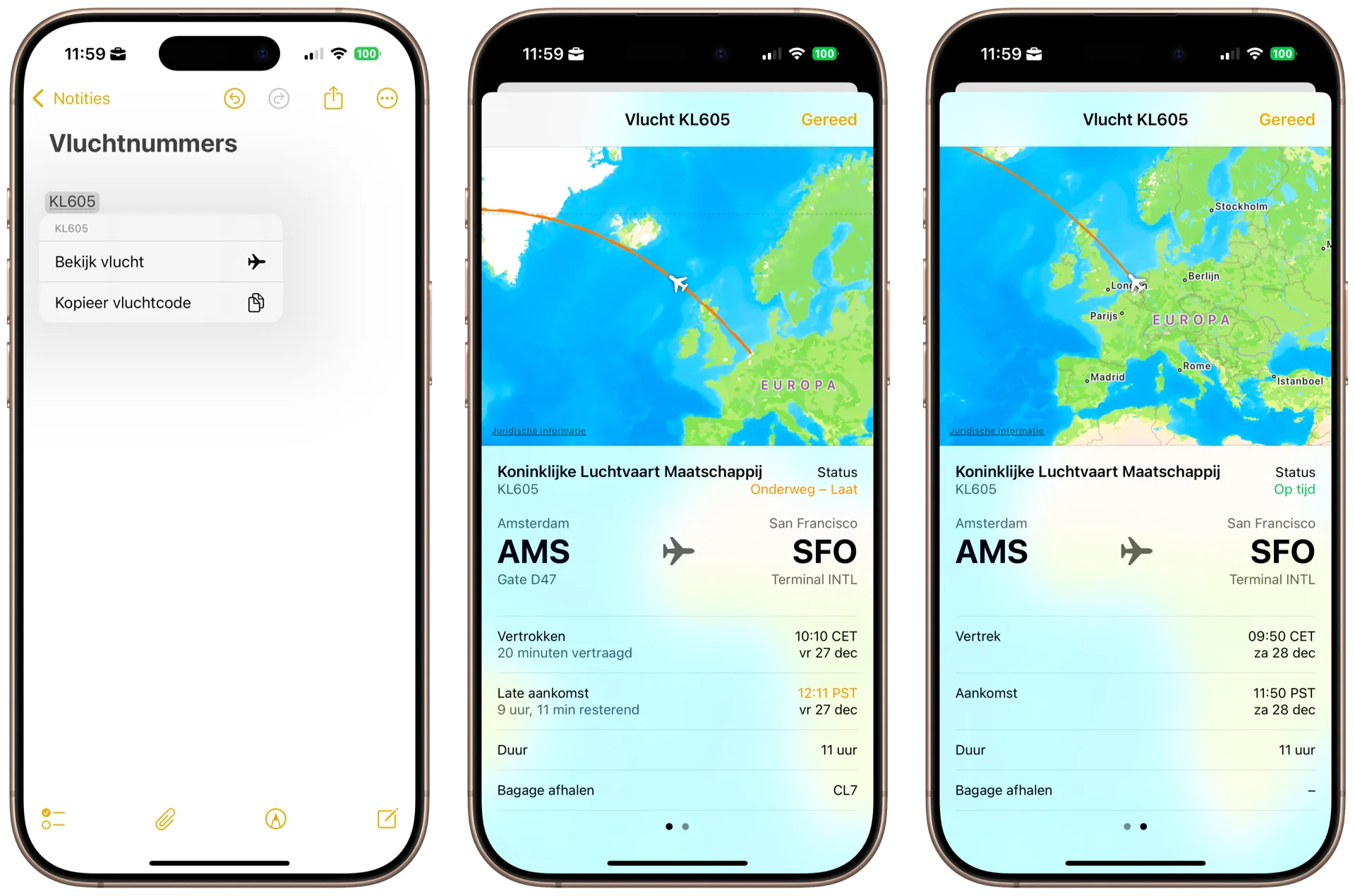
Je vindt hier allerlei handige informatie, zoals de aankomst- en vertrektijd, de duur van de vlucht en gatenummer (mits bekend). Ook de plek voor het afhalen van je bagage wordt aangegeven. Vertrekt er een tweede vliegtuig met hetzelfde vluchtnummer? Dan kun je zoeken naar de juiste vlucht door naar links te vegen over het informatievenster.
Deelnemende vliegtuigmaatschappijen
De functie werkt bij nagenoeg alle lijnvluchten van bekende vliegtuigmaatschappijen, waardoor het niet uitmaakt met welke maatschappij je vliegt. Alleen privévluchten en charters kunnen nog wel eens ontbreken.
Het gaat om onder andere de volgende maatschappijen:
- KLM
- Delta
- Lufthansa
- United Airlines
- Scandinavian Airlines
- British Airways
- Malaysia Airlines
- Air France
- American Airlines
- Emirates
- Singapore Airlines
- Turkish Airlines
- Air Canada
- EasyJet (via EasyJet #nummer)
- Transavia
- TUI
- Alitalia
- Eurowings
- Tunisair
- China Southern Airlines
- Aeroflot
Meer vluchtinfo
Wil je meer weten over vlieginformatie op je iPhone, lees dan ons artikel over apps om je vliegreis te volgen en onze applijst met de beste flighttrackers voor iPhone.
Taalfout gezien of andere suggestie hoe we dit artikel kunnen verbeteren? Laat het ons weten!